使い方1(動作確認)
実際にAD_ORCAの利用方法を見てゆきましょう!
On this page
GETをテスト
まず一番簡単な患者情報の取得(/api01rv2/patientgetv2)を使ってみます。
APIリストから「/api01rv2/patientgetv2:患者基本情報」の
アイコンをクリックして詳細画面を開いてください。
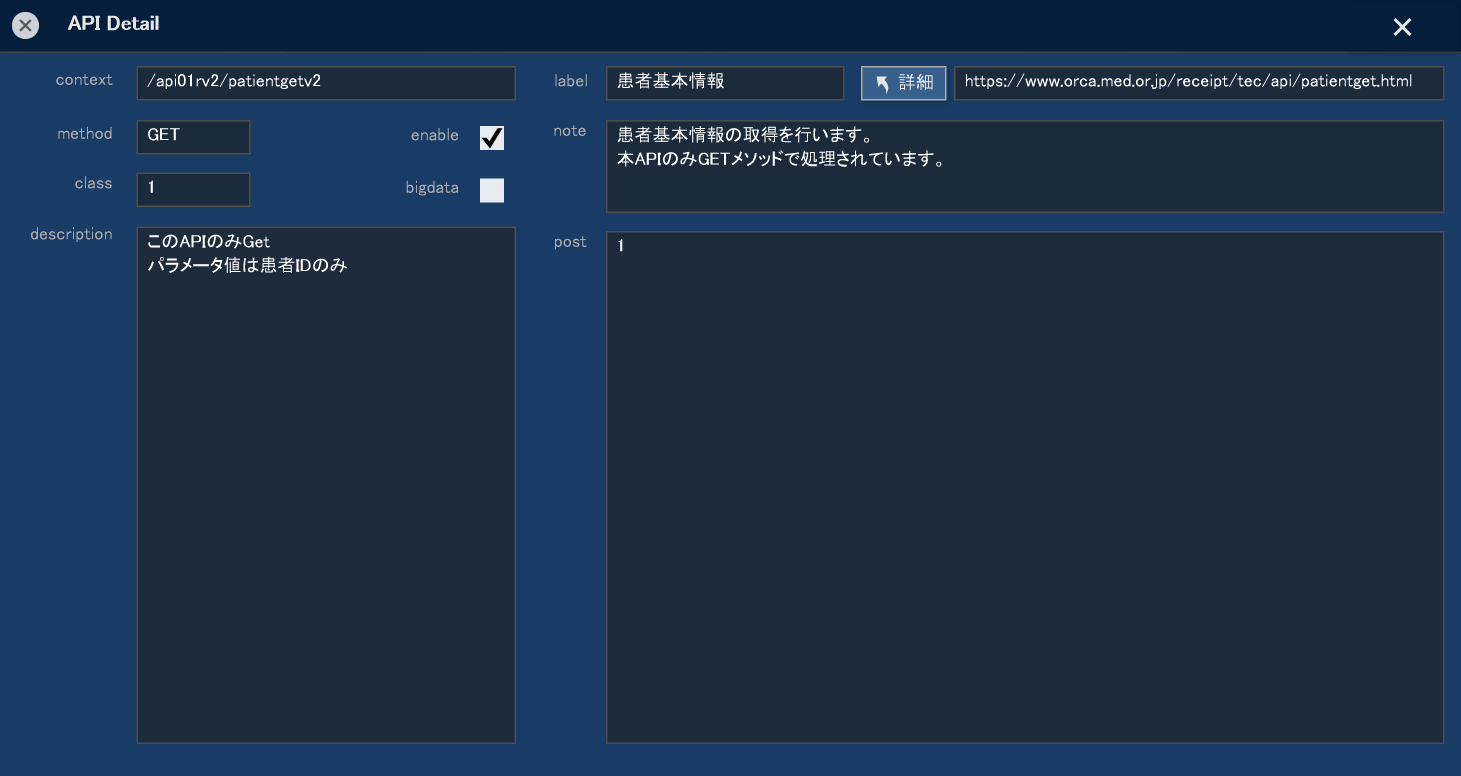
-
患者情報の取得(/api01rv2/patientgetv2)のみメソッドが GETです。
なので詳細画面の「post」の部分にはコンテキストの最後に指定する患者番号だけが登録されています。
デフォルトでは「1」が入ってますが、ここは実際に登録のある患者番号を入力してください。
※ORCAでは患者IDがゼロパディングされていますが頭の0の入力は必要ありません。(例:「001234」→「1234」)
- 「X」で詳細画面を閉じ実行ボタン [] を押します。
- 左列下に戻り値の部分にXML、中列下にXMLをJSONに変換されたものが表示されますので内容を確認します。
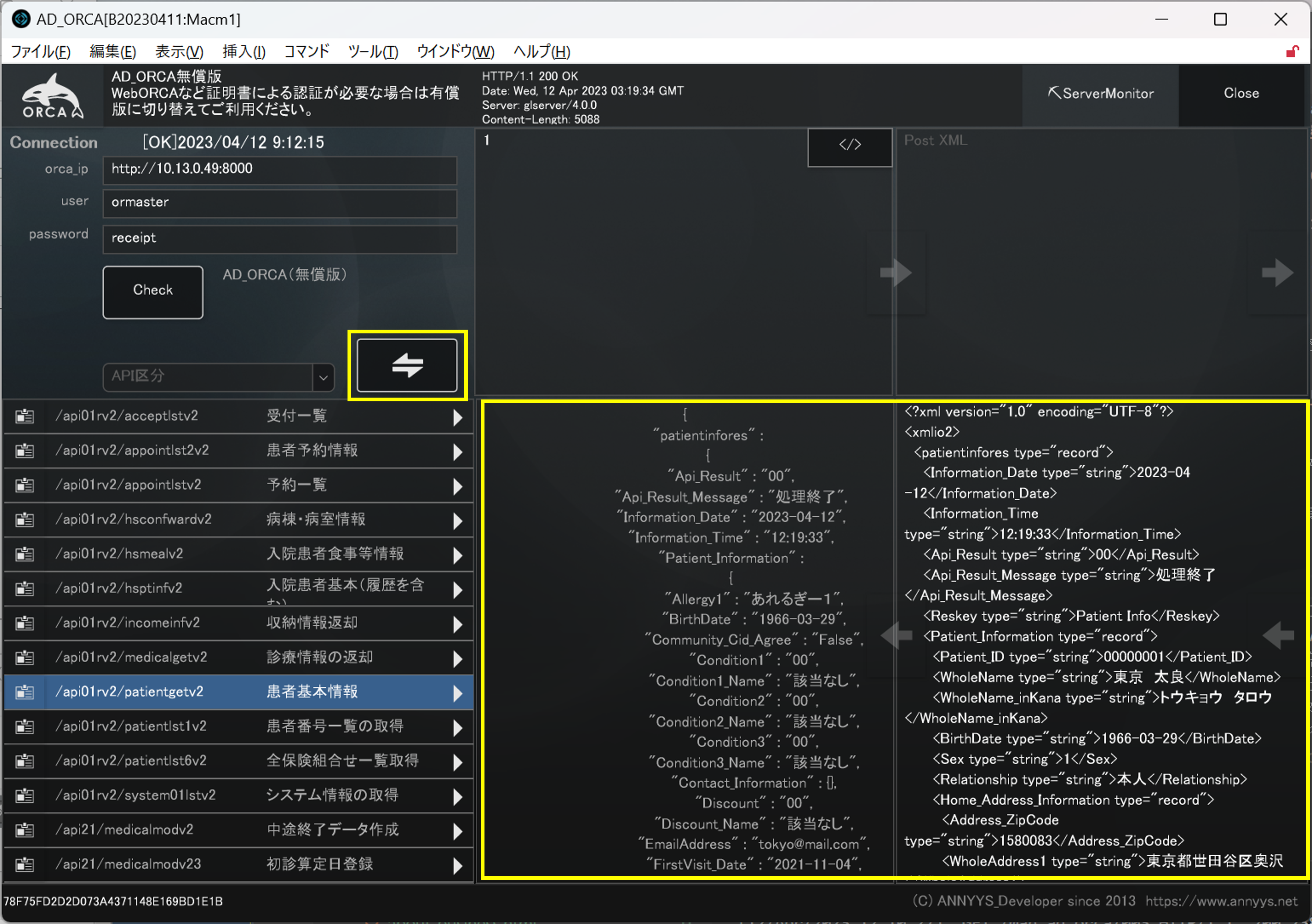
問題があればエラー内容を返します。
POSTをテスト
ORCA_APIの殆どが子のPOSTメソッドを使います。
POSTメソッドでは、より複雑な情報(条件や内容)を送信する事ができます。
APIリストから「/api01rv2/diseasegetv2:患者病名情報の返却」のアイコン
をクリックして詳細画面を開いてください。
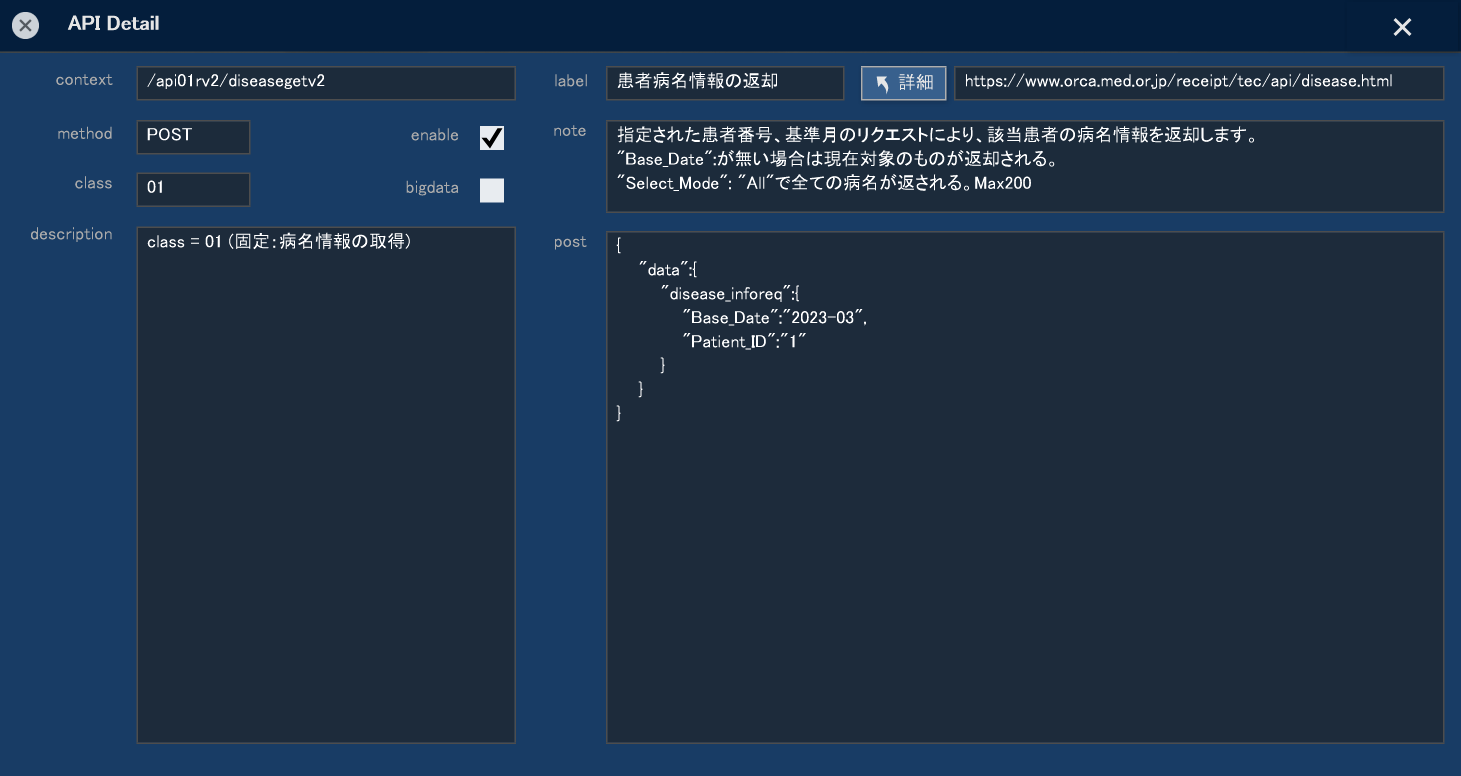
患者情報の取得と違う部分はpostがjsonデータになっているところです。
- 「X」で詳細画面を閉じ基本画面に戻ります。
- 今回は確認の為、中列上段にある[</>]ボタンでJSONデータをXMLに変換してみます。
- 間違いが無いようであれば実行ボタン [] を押します。
- 戻り値の部分にXMLとJSONが表示されますので内容を確認します。
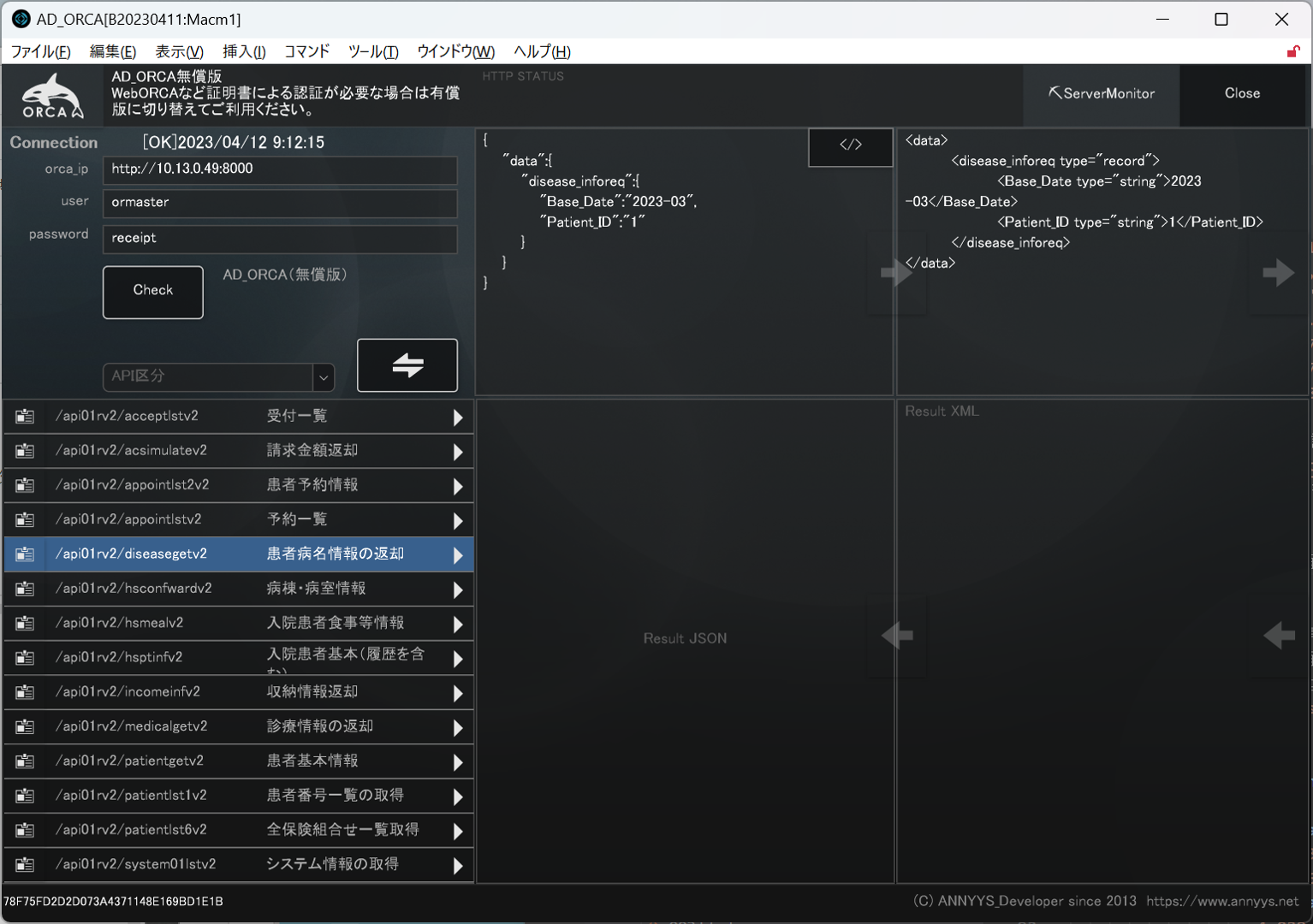
JSONの内容
{
"data":{
"disease_inforeq":{
"Base_Date":"2023-03",
"Patient_ID":"1"
}
}
}
変換されたXML
<data> <disease_inforeq type="record"> <Base_Date type="string">2023-03</Base_Date> <Patient_ID type="string">1</Patient_ID> </disease_inforeq> </data>
このXMLの内容が
「日医標準レセプトソフト API」サイトの仕様内用を一致しているか確認します。
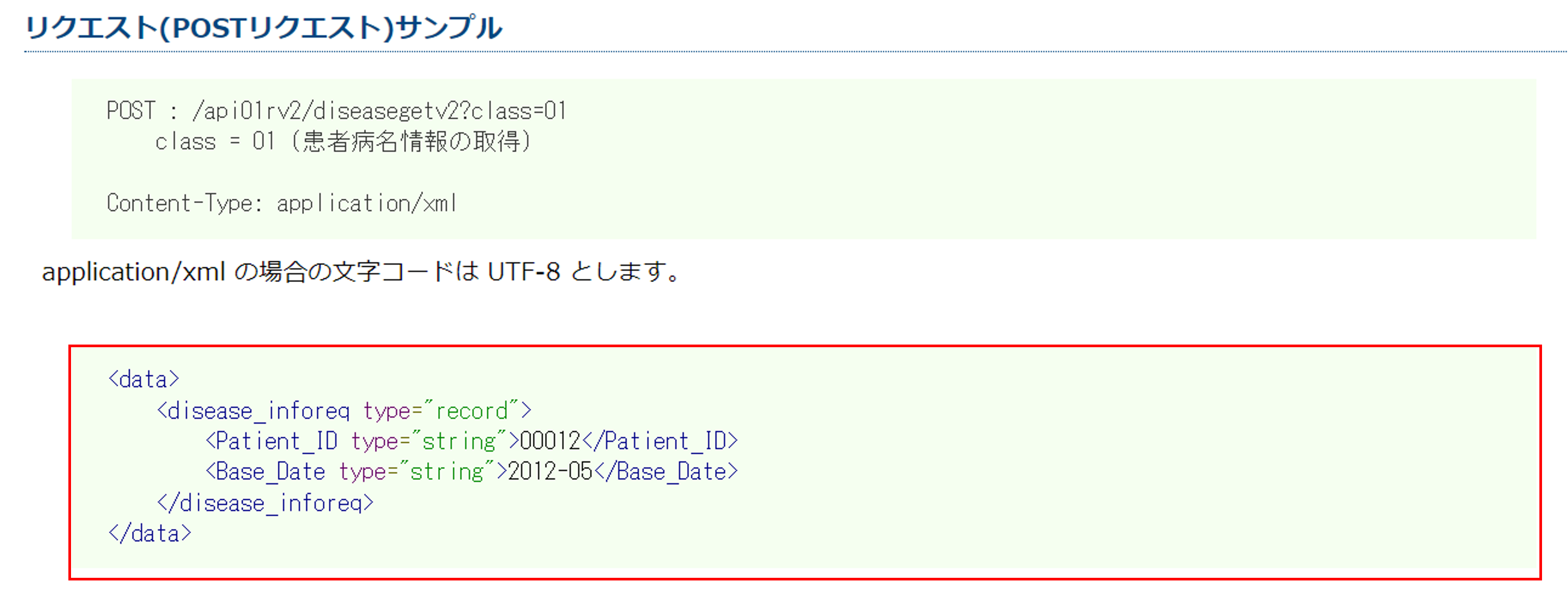
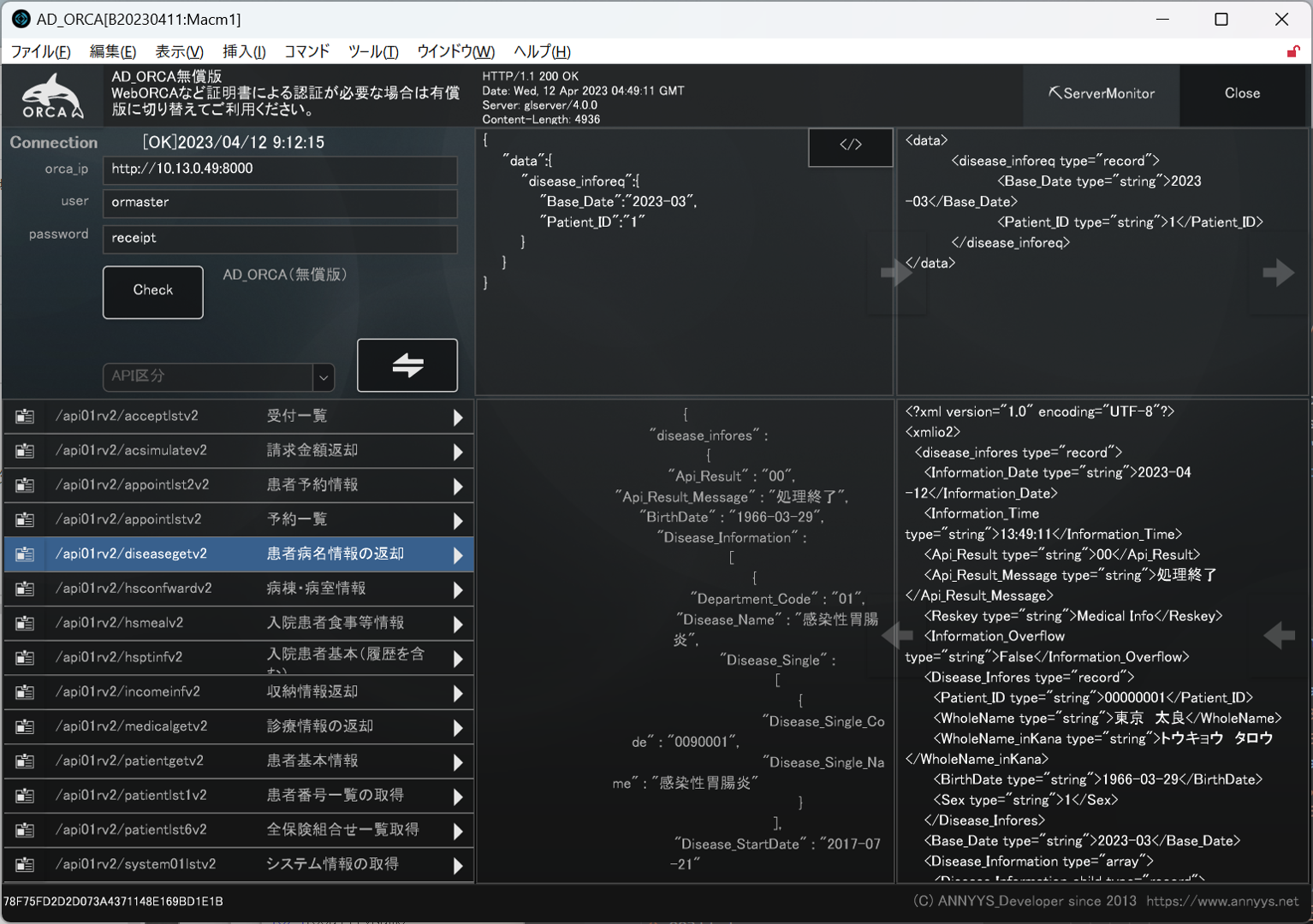
問題があればエラー内容を返します。